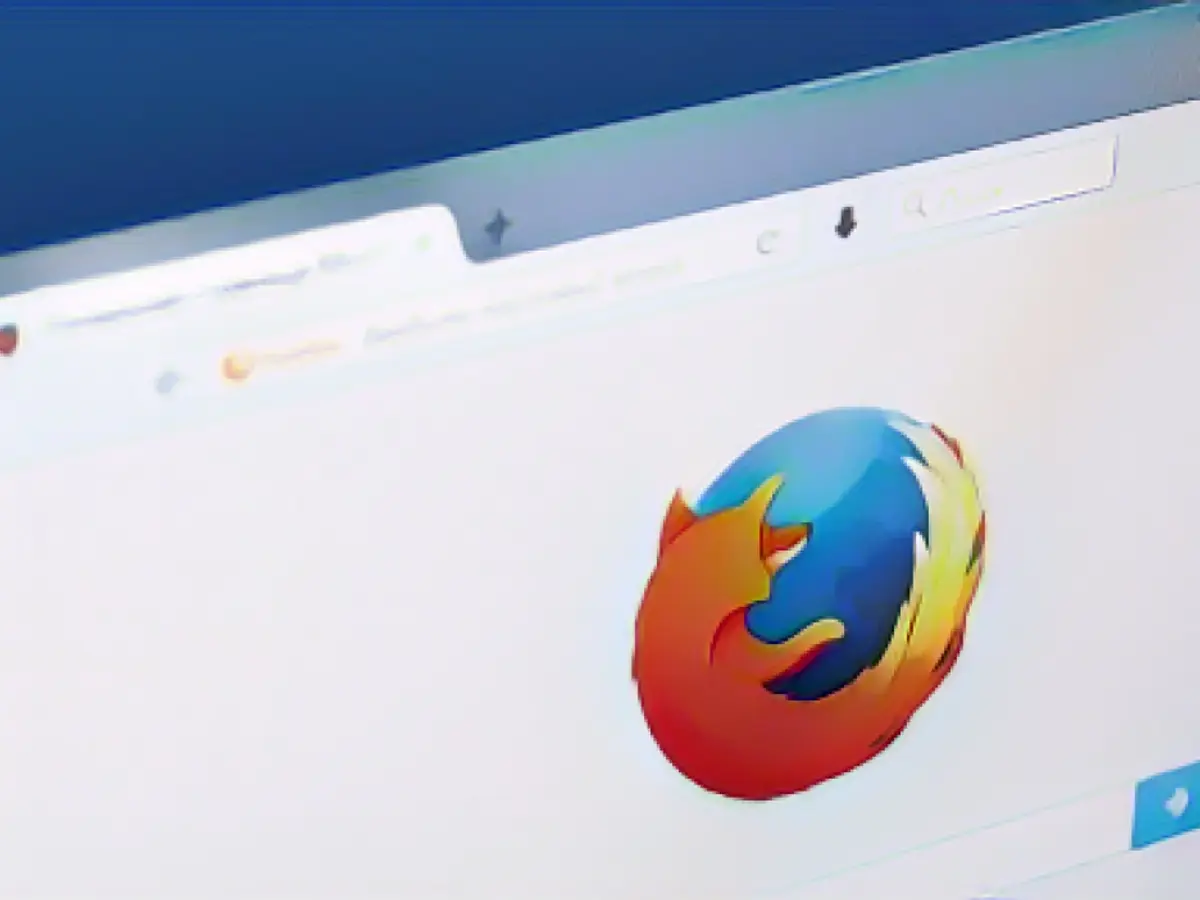Cómo evitar que Google ralentice artificialmente YouTube
Parece que 2023 es el año en que Google ha decidido que utilices YouTube como quiere que lo utilices.
En primer lugar, la empresa ha empezado a mostrarse agresiva con los usuarios que visitan YouTube con bloqueadores de anuncios. Los usuarios empiezan viendo una ventana emergente que les advierte de que no utilicen bloqueadores de anuncios en YouTube, pero pueden cerrarla y continuar. Poco después, la ventana emergente no se cierra, al menos hasta que YouTube detecta que el usuario desactiva su bloqueador de anuncios.
Aún no todo el mundo experimenta esta estrategia contra los bloqueadores de anuncios, pero eso no significa que Google se los esté ahorrando. Ahora, la compañía parece estar ralentizando la velocidad de YouTube en navegadores que no son Chrome, como Firefox y Edge.
Cómo funciona la ralentización de YouTube
Firefox fue el primero en darse cuenta de la "ralentización artificial", informando de que la carga de un vídeo de YouTube tarda cinco segundos en el navegador de Mozilla, mientras que se carga instantáneamente en el de Google. Puedes ver el efecto en acción en este post de Reddit: Un usuario de Firefox hace clic en un vídeo de Linus Tech Tips para verlo, y luego se queda mirando una pantalla en blanco durante cinco segundos hasta que finalmente se carga la página del vídeo.
Incluso a partir de este vídeo de previsualización, es evidente que no se trata de un problema normal de conexión lenta a la red. En este contexto, se puede decir que hay algo que impide que YouTube se cargue inmediatamente. Cuando YouTube finalmente se carga, lo hace con bastante rapidez.
Hay informes de que esta actividad también ocurre en Edge, aunque no parece que me encuentre con el problema en ninguno de los navegadores utilizando uBlock Origin.
Google no niega que ralentice los navegadores
En respuesta a las peticiones de la prensa sobre la situación, Google no confirmó que esté ralentizando los navegadores intencionadamente, pero tampoco lo negó. De hecho, Google confirmó que los espectadores que utilizan bloqueadores de anuncios en YouTube podrían tener problemas:
La declaración de Google se centra principalmente en sus esfuerzos contra el bloqueo de anuncios anunciados anteriormente. Sin embargo, decir que los bloqueadores de anuncios podrían proporcionar a los usuarios una "visualización subóptima" en respuesta a las preguntas sobre este problema de ralentización quizás implique que Google lo está haciendo a propósito. La declaración dice que podría haber problemas independientemente del navegador con el que se utilicen los bloqueadores de anuncios, pero los usuarios afectados confirman que no hay ralentización cuando se utiliza Chrome.
Cómo detener el retraso de YouTube en Firefox
Una forma de solucionar este problema en Firefox es hacer creer a YouTube que estás utilizando Chrome. Puedes utilizar un proceso llamado cambio de agente de usuario para convertir Firefox en Chrome cuando lo necesites.
Una forma popular de hacerlo es utilizando el complemento User-Agent Switcher and Manager. Una vez instalada, abre la extensión, elige una de las versiones de Chrome de la lista y pulsa Actualizar. El complemento cambia tu agente de usuario a Chrome automáticamente, para que puedas navegar por sitios como YouTube como si estuvieras utilizando el navegador de Google. Sin embargo, este complemento requiere acceso a todos los datos de cada sitio con el que lo utilices, lo que obviamente no es ideal desde el punto de vista de la privacidad.
Una forma más segura de cambiar el agente de usuario es hacerlo manualmente. Para empezar, abre una nueva pestaña, escribe about:config en la URL y pulsa Intro. Acepta la advertencia emergente, escribe general.useragent.override, pulsa String y, a continuación, pulsa (+). Ahora, abre Chrome en tu ordenador, realiza una búsqueda de "mi agente de usuario" y copia y pega los resultados en el campo de texto. Pulsa Intro una vez más, y tu navegador Firefox aparecerá ahora como Chrome en la world wide web.
Siempre puedes volver a Firefox borrando la preferencia de agente de usuario que hiciste aquí. Tenlo en cuenta, ya que las funciones de Firefox, como el sitio de complementos, no funcionarán cuando utilices un agente de usuario personalizado.
uBlock Origin tiene una solución
Si no quieres molestarte en cambiar de agente de usuario, puedes probar esta solución de uBlock Origin. Una vez que tengas uBlock Origin instalado en tu navegador, ábrelo, abre Dashboard, luego dirígete a Mis filtros. Pega lo siguiente en el campo:
Ahora, pulsa Aplicar cambios y abre YouTube en una nueva ventana para ver si el retraso sigue presente.
Por supuesto, una alternativa sigue siendo desactivar los bloqueadores de anuncios para YouTube, o suscribirse a YouTube Premium, pero si estás leyendo este artículo, es probable que no quieras seguir ninguno de esos caminos.
Fuente: aussiedlerbote.de